Как да отворите панела за навигация в Word 2013
Microsoft разполага с инструмент, наречен панел за навигация в Word 2013, който предоставя удобно място за навигация през вашия документ. Може да сте свикнали да го използвате, само за да отворите Word един ден и да установите, че го няма. Навигационният прозорец е незадължителна част от оформлението на Word 2013 и може да бъде скрит от програмата по всяко време.
Така че, ако искате да използвате панела за навигация за вашия документ, но в момента той е скрит, тогава можете да следвате стъпките по-долу, за да го отворите и да го покажете в лявата част на прозореца на Word.
Показване на панела за навигация в Word 2013
Стъпките в тази статия ще отворят панела за навигация в лявата част на прозореца в Word 2013. Можете да използвате подобни стъпки, за да отворите панела за навигация в дума 2010. Ако откриете по-късно, че не харесвате използването на навигационния панел, тогава можете да щракнете върху x в горния десен ъгъл на прозореца или можете да следвате същите стъпки по-долу, за да премахнете отметката от квадратчето, вместо да го добавите.
- Отворете документа си в Word 2013.
- Щракнете върху раздела Изглед в горната част на прозореца.
- Поставете отметка вляво от панела за навигация в секцията Покажи на лентата.

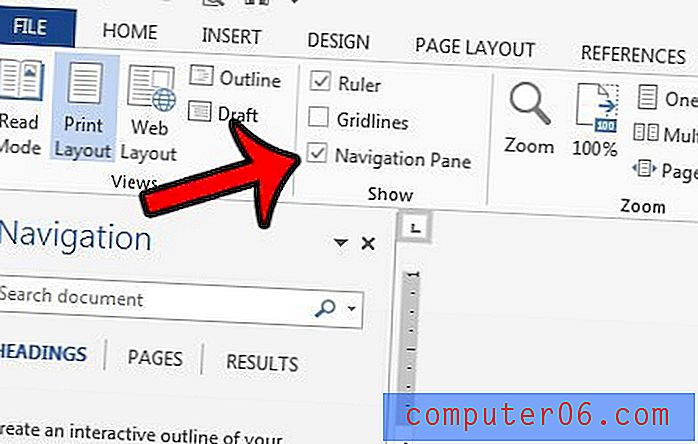
Панелът за навигация сега трябва да е отворен в лявата част на прозореца.
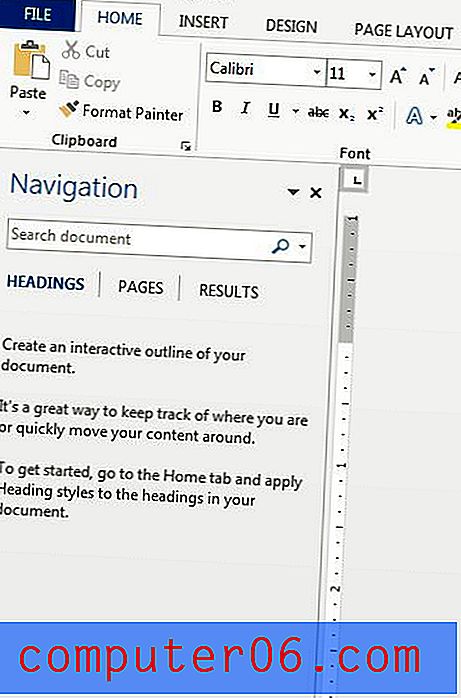
Можете да въведете думи за търсене в полето за търсене или да щракнете върху опциите заглавия, страници или резултати за начини за придвижване по вашия документ. Обърнете внимание, че видимостта на панела за навигация е нещо, което се запомня в приложението Word, така че ако отворите навигационния прозорец в един документ и не го затворите, той ще бъде отворен и видим за следващия документ, който отворите в Word 2013.
Microsoft Word 2013 има много страхотни инструменти за граматика и правопис, които могат да помогнат за отстраняване на проблеми във вашия документ. Например, научете как да проверите за пасивен глас в Word 2013 и намерете случай, където сте написали в пасивния глас, така че да можете да ги поправите.



